在计算机技术不断更新换代的今天,仍有许多用户仍然喜欢使用旧版本的WindowsXP系统。然而,随着XP系统的停止支持,许多新的计算机不再默认支持XP的...
2025-08-23 108 安装系统
在安装操作系统时,传统的光盘安装方式已经逐渐被USB安装方式取代。通过USB安装系统不仅更加方便快捷,而且能够避免使用光盘造成的划痕或损坏等问题。本文将为您详细介绍如何使用主板USB安装系统来安装Windows7系统,并提供一些注意事项。
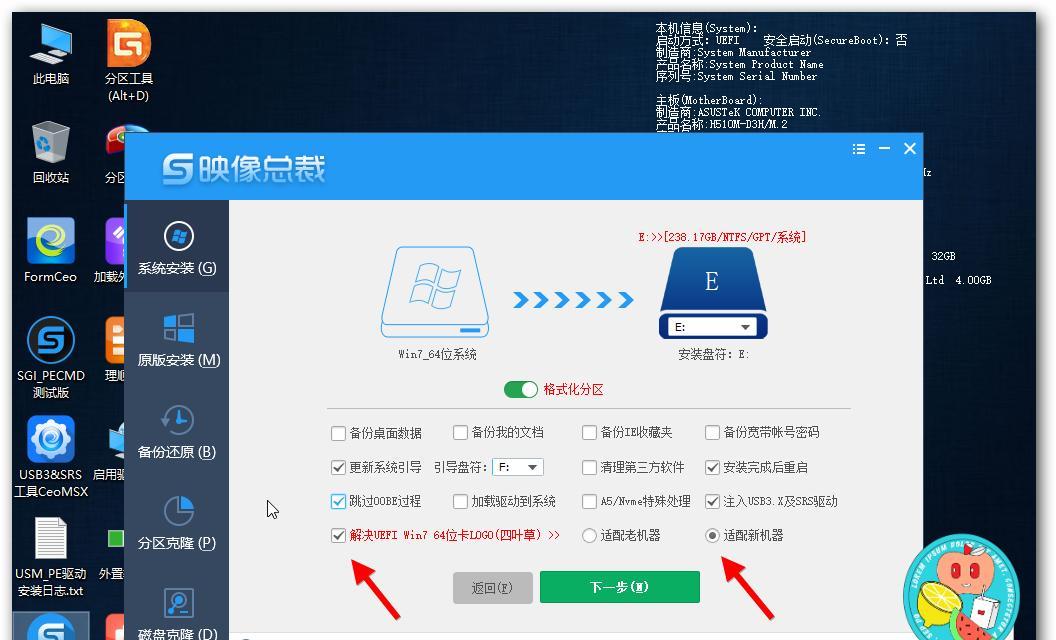
准备工作:获取Windows7ISO文件
在开始安装之前,首先需要准备好Windows7的ISO镜像文件。您可以从官方网站下载Windows7ISO文件,并确保选择正确的版本和语言。
制作启动U盘:使用工具制作启动盘
将一个空的U盘插入电脑,并使用专门的制作启动盘工具,例如Rufus或WinToUSB,来将Windows7ISO文件写入U盘并制作成可启动的盘。
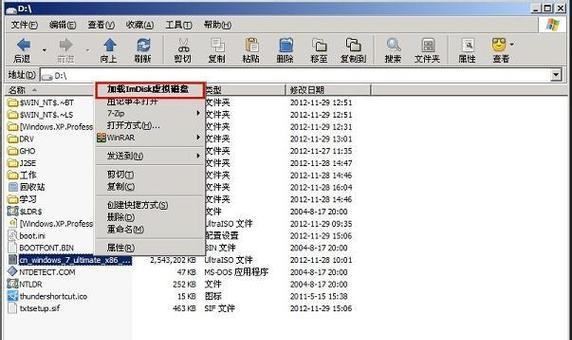
BIOS设置:调整主板启动顺序
在安装系统之前,需要进入计算机的BIOS界面,并将启动顺序调整为USB设备优先。这样才能保证在开机时能够通过U盘启动系统安装程序。
插入启动U盘:准备系统安装
将制作好的启动U盘插入主板上的USB接口,然后重新启动计算机。系统将自动从U盘中引导启动,并进入Windows7安装界面。
选择语言和键盘布局:设置安装选项
在安装界面中,根据个人需要选择相应的语言和键盘布局,并点击“下一步”继续进行安装。
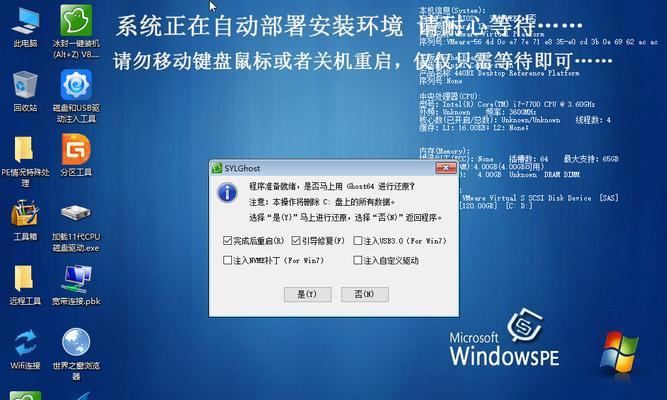
安装类型:选择自定义安装
在安装类型界面中,选择“自定义(高级)”选项,以便进行更多的自定义设置,如分区、格式化等。
磁盘分区:创建新分区
在磁盘分区界面中,可以选择创建新分区、删除分区或对已有分区进行格式化。根据个人需求选择相应的操作,并点击“下一步”继续进行安装。
系统安装:等待安装完成
系统将开始进行文件的复制和安装过程,这个过程可能需要一些时间,请耐心等待直到安装完成。
配置设置:设置用户名和密码
安装完成后,系统将要求您设置一个用户名和密码。请记住这些信息,以便日后登录使用操作系统。
更新与驱动:下载并安装更新和驱动程序
安装完成后,为了保证系统的稳定性和安全性,建议下载并安装最新的Windows更新和相关的主板驱动程序。
软件安装:安装常用软件和工具
在系统安装完成后,您可以根据个人需求安装常用的软件和工具,以便更好地满足日常工作和娱乐的需求。
防病毒软件:安装并更新防病毒软件
为了保护系统免受病毒和恶意软件的侵害,建议安装并及时更新一款有效的防病毒软件。
驱动更新:定期检查和更新驱动程序
为了保证系统的正常运行,定期检查并更新计算机的各类驱动程序非常重要,特别是显卡和声卡等关键设备的驱动。
系统备份:定期备份重要数据
为了防止数据丢失,建议定期备份重要的文件和数据,可以使用外部硬盘或云存储等方式进行备份。
系统优化:清理垃圾文件和优化系统性能
为了使系统始终保持良好的运行状态,定期清理垃圾文件、优化注册表和进行系统维护是必不可少的步骤。
通过主板USB安装系统,我们可以轻松地安装Windows7系统,提高了安装的便利性和灵活性。但在使用过程中,我们需要注意一些细节,如正确获取ISO文件、制作启动盘、调整BIOS设置等。通过本文提供的教程和注意事项,相信您已经掌握了如何使用主板USB安装系统安装Windows7系统的方法。希望这些内容能够对您有所帮助,祝您安装成功!
标签: 安装系统
相关文章

在计算机技术不断更新换代的今天,仍有许多用户仍然喜欢使用旧版本的WindowsXP系统。然而,随着XP系统的停止支持,许多新的计算机不再默认支持XP的...
2025-08-23 108 安装系统

随着技术的不断发展,Windows10成为了大多数电脑用户的首选操作系统。然而,对于那些不太熟悉电脑操作的用户来说,安装系统可能会是一个相对困难的过程...
2025-08-15 166 安装系统

在计算机的日常使用中,安装Windows系统是一个必须掌握的基础技能。本文将从头开始,为您提供一份详细的安装教程,帮助您轻松掌握Windows系统的安...
2025-08-05 210 安装系统

在某些情况下,我们可能需要在Mac电脑上安装Windows8系统,以便能够使用一些只支持Windows的软件或进行其他操作系统相关的任务。本教程将详细...
2025-08-02 214 安装系统

在使用台式电脑的过程中,有时我们需要重新安装操作系统。本文将为大家详细介绍如何在台式电脑上安装系统,以帮助大家顺利完成这一步骤。 文章目录:...
2025-07-20 121 安装系统

在当今信息时代,台式电脑已成为人们生活和工作中必不可少的工具之一。然而,随着科技的不断进步,传统的机械硬盘已经无法满足人们对速度和性能的要求。越来越多...
2025-07-14 129 安装系统
最新评论